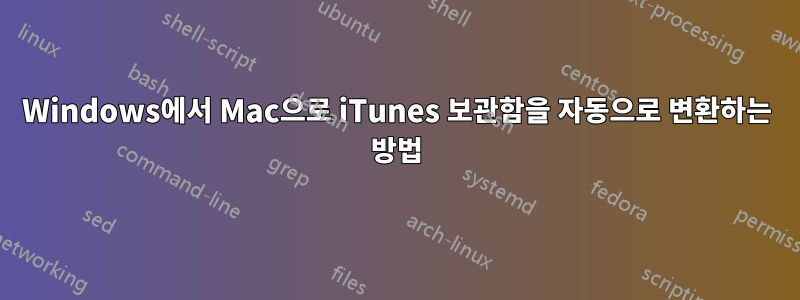
Windows iTunes 라이브러리를 가져오면 Mac 버전의 모든 재생 목록이 포함되지 않습니다. 라이브러리를 Mac 라이브러리로 자동 변환하려면 어떻게 해야 합니까?
답변1
Windows iTunes 라이브러리를 Mac으로 전송하는 간단하고 확실한 단계입니다.
재생 목록, 재생 횟수, [대부분의] 앨범 아트워크 등이 보존됩니다.
Mac이나 Windows에 대한 광범위한 지식이 필요하지 않습니다. 심지어 '어려운' 부분도 쉽게 따라할 수 있어야 합니다.
(sed를 사용하는 좀 더 '하드코어' 방법에 대해서는 내 답변을 참조하세요.https://apple.stackexchange.com/a/157670/85275)
또한 온라인 가이드에서 일반적으로 놓친 단계도 포함되어 있습니다.
먼저 환경설정 > 고급 > 'iTunes Media 폴더 구성 유지'가 선택되어 있는지 확인하세요.
그렇지 않은 경우 파일 메뉴 > 라이브러리 > 라이브러리 구성으로 이동합니다.
옵션이 사용 가능한 경우 파일 통합 및 파일 재구성…을 선택합니다.이렇게 하면 모든 데이터가 새 시스템으로 전달될 준비가 됩니다.
iTunes 폴더 구조 전체를
C:\Users\[name]\Music\iTunesWindows 컴퓨터에서~/Music/iTunesMac으로 복사하세요. Mac의 약어는 다음과 같습니다.
~/MusicmyBootDisk/Users/myName/Music내보내거나 가져오지 말고 그냥 모두 복사하세요.
아직 Mac에서는 iTunes를 실행하지 마세요.
텍스트 편집기 사용 -텍스트랭글러(프리웨어)는 이러한 유형의 작업에 적합합니다. iTunes Music Library.xml 파일을 엽니다. [임의의 번호 매기기 구성표가 있는 복사본이 여러 개 있을 수 있지만 '간단한' 파일이 필요합니다.]
이 파일을 열 때 얼마나 복잡해 보이는지 걱정하지 마십시오. 이 작업은 간단합니다.
약 10줄 아래로 ...와 유사한 줄이 표시됩니다
>Music Folder</key><string>file://localhost/C:/Users. 등등...등file까지 드래그하여 선택 하면 작은 찾기/바꾸기 창이 열리는 복사 찾기iTunes와 같은 기능이 표시됩니다. 커서가 상단 상자에 있는지 확인하세요. - 붙여넣기file://localhost/C:/Users/[name]/Music/iTunes
Cmd ⌘ C
Cmd ⌘ F
Cmd ⌘ V이것을 교체 상자에 입력하거나 붙여넣고 Mac 부팅 파티션의 올바른 이름을 사용했는지 확인하십시오. 기본적으로 이는 다음과 같습니다.
Macintosh%20HD
공백 대신 %20을 참고하세요.모두공백은 HTML 스타일 %20으로 바꿔야 합니다.
또한 사용자 이름이 올바른지 확인하세요. [John Doe가 아닌 jdoe와 같은 짧은 이름]file:///Volumes/Macintosh%20HD/Users/jdoe/Music/iTunes심호흡을 해보세요... ;)
모두 바꾸기를 클릭하세요. 저장 TextWrangler를
종료합니다 Cmd ⌘ S
.가이드가 일반적으로 알려주지 않는 부분입니다.
iTunes 폴더로 돌아가서 iTunes Library.itl [.xml, .itl 아님]이라는 파일을 찾아
삭제하세요.터미널 [응용 프로그램/유틸리티] 실행
이것을 복사/붙여넣기touch ~/Music/iTunes/iTunes\ Library.itl하고 누르기 Return⏎그러면 손상된 새 .itl 파일이 생성되어 iTunes에서 라이브러리를 올바르게 재구축할 수 있습니다.
아이튠즈를 실행하세요.
.itl 파일이 손상되었음을 확인하고 복구를 시작합니다. '가져오는 중...'이 표시됩니다.
라이브러리 크기에 따라 10분에서 1시간 정도 시간이 걸릴 수 있습니다. 약 6000곡 정도 지나면 속도가 느려지는 것 같습니다.
완료.
완료되면 재생 목록, 재생 횟수 등을 포함하여 라이브러리가 거의 그대로 유지되어야 합니다.
항상 소량의 앨범 아트워크가 손실되는 것처럼 보이지만 파일 메뉴 > 라이브러리 > 앨범 아트워크 가져오기에서 쉽게 되돌릴 수 있습니다.


